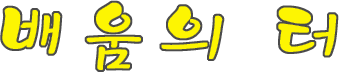글 수 95
Lab Color Mode로 사진 선명하게 하기
포토샵으로 사진을 선명하게 하려면 대부분 Sharpen 필터를 사용합니다.
Smart Sharpen, Sharpen Edges, Unsharp Mask ..등등
여기서는 Lab Color Mode와 Unsharp Mask 필터를 이용해서 사진을 좀 더 선명하게 하는 방법 설명입니다.
이 방법은 흑백 채널을 이용하므로 사진의 색상 변형과 노이즈에 대한 염려가 없으면서
명암과 디테일을 강조하며 샤프닝 효과는 큽니다
이 작업에 적용한 효과들은 - Mode 변환, 채널, 필터 작업 등 아주 간단합니다.
샤픈 작업을 할 사진을 한 장 오픈합니다.
비교적 괜찮게 찍힌 사진이지만 좀 더 선명, 또렷하게 해 보겠습니다.

팔레트 메뉴들 중에서 채널 팔레트를 활성화 합니다.
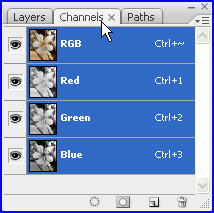
Image→Mode→Lab color 를 클릭합니다.
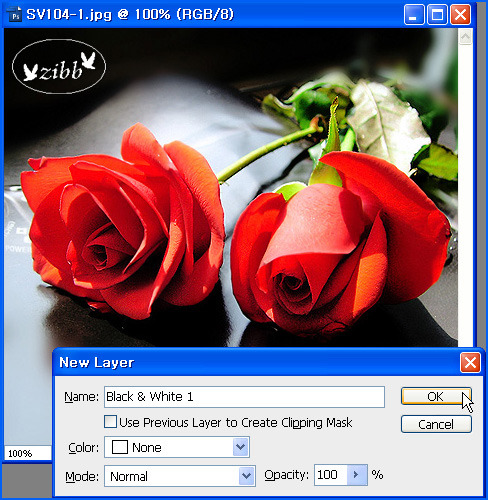
Lab 채널이 나타났습니다.
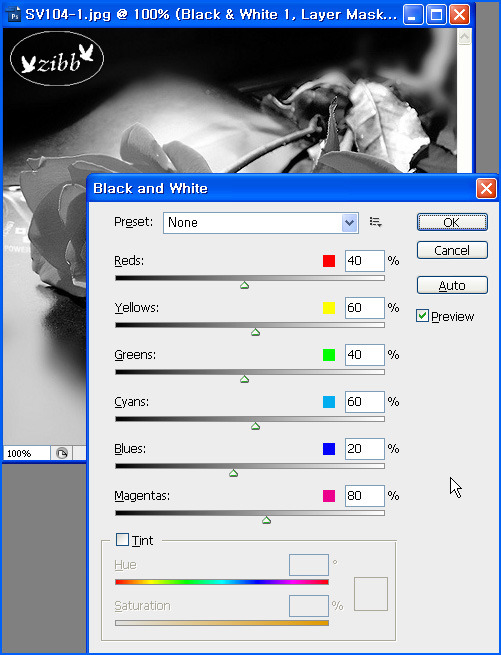
Lightness 채널을 클릭하면 사진이 흑백으로 보여집니다.
이 채널로 작업하면 사진 색상에 영향을 주지 않고 명암과 디테일이 적용됩니다.
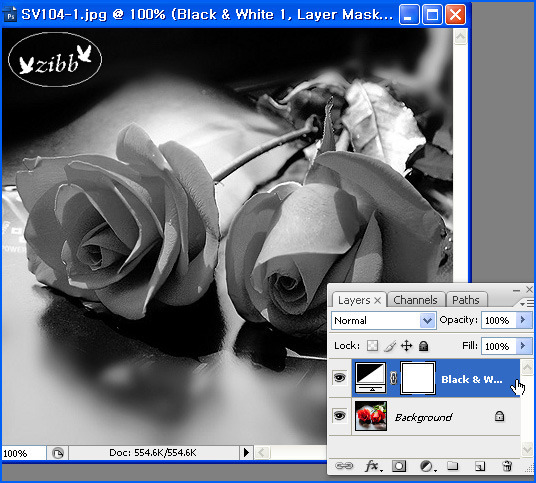
Filter→Sharpen→Unsharp Mask 를 클릭합니다.
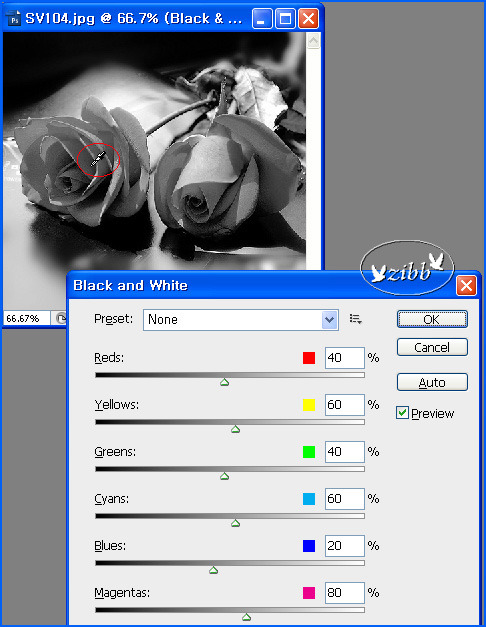
Amount 114 %, Radius 1.6 pixels, Threshold 1 levels 로 설정하고 ok 했습니다.
이 수치는 사진에 따라 차이가 나므로 미리보기를 보면서 각각의 사진에 맞게 설정해야 합니다.
작업하려는 사진 사이즈가 클 경우 Ctrl+F 를 눌러서 한 번 더 필터 효과를 주어도 됩니다.
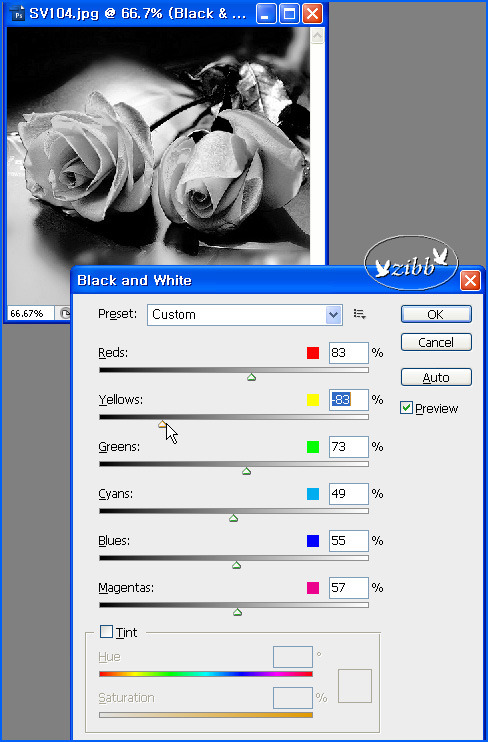
Amount - 사진의 선명도
Radius- 샤픈 적용할 픽셀 범위
Threshold - 픽셀과 픽셀사이의 경계 조절, 수치가 클수록 샤픈 효과가 약해짐
Image→Mode→RGB Color 를 클릭해서 모드를 RGB로 바꿉니다.
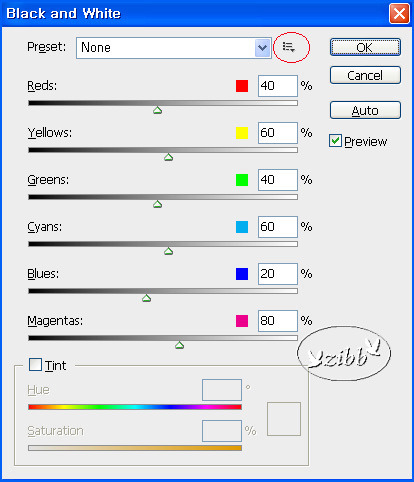
작업 끝..
훨씬 선명해 졌지요?
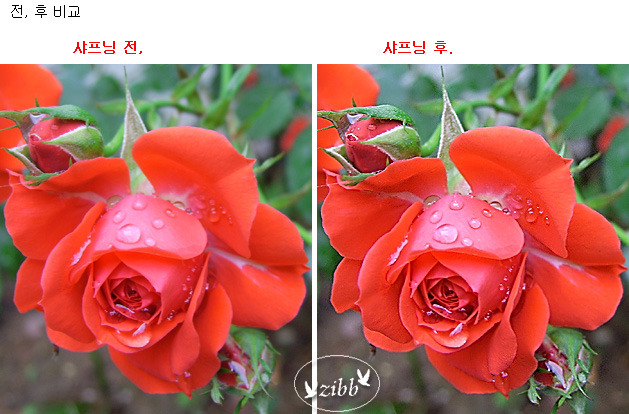
출처 : 네이버 zibb님의 블로그